ブログの概要 – メタデータ エディタは、プロの写真家や編集者にとって役立つツールです。写真内の EXIF データ、GPS データ、IPTC データ、XMP データなどを編集するために使用できます。メタデータ エディタとその使用法について詳しくは、このブログをご覧ください。
メタデータは、その作成に関するファイルの詳細情報です。画像メタデータには、作成時のデジタル画像に関する情報が含まれています。カメラのモデル、時刻、日付、場所、ピクセル、保存に使用される圧縮の種類など。デジタル写真のメタデータから多くの情報を取得できます。 EXIF エディタを使用する理由はいくつかありますが、それらについては次のセクションで説明します。
なぜ写真にメタデータ エディタが必要なのでしょうか?
どうやってメタデータ エディタを使用するのか疑問に思いませんか?画像のプロパティを変更するには?そうですね、カメラやスマートフォンから情報を入力し、デジタル画像とともに保存します。このような画像をオンラインで公開すると、あなたの位置情報が公開される可能性があります。このような情報はデジタル写真に含まれます。したがって、そのようなデータを画像から削除するか調整する必要があります。場合によっては、写真家やその他の専門家にとって、画像に特定の情報を埋め込むことも重要です。これは著作権侵害から身を守るために行われ、画像に自分の情報を追加します。これらの機能はすべて、画像のメタデータ エディタで簡単に処理できます。
EXIF エディタを使用して画像のメタデータを編集する方法を理解するために、このブログで説明します。
写真のメタデータを編集する方法
優れたメタデータ編集者は、写真に必要な変更を加えることができなければなりません。ユーザーが同じプロセスを繰り返さないようにするには、一度に複数の写真のメタデータを変更できる機能を備えていることが重要です。また、既存のメタデータを削除するには、メタデータ エディタに別の機能を含める必要があります。 GPSデータなどの重要な情報を他人に教えたくない場合に必要です。ここでは、最高の EXIF データ エディターの 1 つを使用してメタデータを編集する方法を説明します。 Windows には EXIF エディターが付属していますが、GPS 位置などの詳細を編集するための編集ツールがありません。したがって、私たちはより良いソリューションを提供します。
Systweak Software の Photos EXIF Editor を紹介しましょう。これは、Windows および Mac で写真のメタデータを編集するための便利なツールです。必要に応じてダウンロードしてください 画像のメタデータ情報の編集や削除などの変更も可能です。これは、画像の EXIF データを変更するための最も効率的なメタデータ エディタの 1 つです。デバイス上の何千枚もの写真のメタデータを簡単に編集できます。
写真 EXIF エディターの機能 –
- 写真のメタデータの読み取りまたは書き込み。
- >1 つまたは複数の写真のメタデータを削除します。
- GPS データを手動で入力します。
- プリセットを使用して EXIF データを入力します。
- 元の EXIF データを保存します。
手順に従って、その仕組みを確認してください -
ステップ 1: 以下のダウンロード ボタンから Photos EXIF Editor を入手します -
ここから Windows 用写真 EXIF エディターをダウンロードします –
写真をダウンロードMac 用 EXIF エディターはこちらから –
ステップ 2: インストールして必要な権限を与えます。
ステップ 3: アプリケーションを実行します。
ステップ 4 : ドラッグ アンド ドロップの方法で写真を追加するか、[フォルダーの追加] または [写真の追加] ボタンを使用して写真を選択します。
ステップ 5: これで、画像が追加されていることがわかります。ツール。ここでは、デフォルトですべてが選択されていることがわかります。したがって、バッチ全体を編集するために使用している場合は、そのままにしておきます。それ以外の場合は、マークを外して、必要に応じて選択します。
ステップ 6: ここで、特定の画像に変更を加えたい場合は、画像を選択して右側のペインに移動します。ここで、EXIF、IPTC、XMP データの下にエントリを作成できます。
ステップ 7: [プロセスの開始] をクリックすると、次の内容を要求されます。
[はい] をクリックします。
こちらもお読みください: Exif データを使用して写真を比較し、写真のスキルを向上させる方法
ステップ 8: 編集した写真を保存する場所を選択するように求められ、その後、変更が画像に適用されます。
変更を加えたら、[ログの表示] をクリックして、選択した画像に加えられた変更を確認できます。
注:写真 EXIF エディターの無料版を使用して、限られた数の写真にのみ変更を適用します。機能を完全に利用するには、製品を購入してフルバージョンを有効化してください。
こちらもお読みください: Windows PC で写真を整理するのに最適なソフトウェア
まとめ –
ここまでで、写真のメタデータの重要性を理解できたと思います。写真 EXIF エディタなどの優れたメタデータ エディタを利用すると、写真に対してさまざまな操作を行うことができます。 Windows または Mac で写真の EXIF データをバッチ編集しないようにするには、こちらをご覧ください。
ここから Windows 用の写真 EXIF エディターを入手します –
ここから Mac 用 Photos EXIF Editor を入手します –
この記事がメタデータ エディターの使用法を学ぶのに役立つことを願っています。この投稿をより役立つものにするために、この投稿に関するご意見をお聞かせください。ご提案やご意見は、以下のコメントセクションでお待ちしております。ソーシャル メディアで記事を共有して、友人や他の人と情報を共有してください。
ご意見をお待ちしております。
Facebook や Twitter を利用しています。 、インスタグラム、YouTube。ご質問やご提案がございましたら、以下のコメント欄にご記入ください。解決策をご連絡させていただきます。私たちは、テクノロジーに関連する一般的な問題の解決策とともに、ヒントやコツを定期的に投稿しています。
関連トピック -
ソフトウェアのアップデートを確認する方法Windows PC ですか?
2022 年の Windows 10、8、7 PC 向け 13 のベスト VPN – (無料および有料)
Windows 10 で完全に削除されたファイルを復元する方法
曲のメタデータを編集する Mac 用の無料 MP3 タグ エディター 10 選
方法写真オーガナイザーを使用して写真を日付順に並べ替えるには?
読み取り: 0